Якщо ви маєте обмежений інтернет-трафік або плануєте перебувати в місцях з нестабільним з’єднанням, завантаження відео для подальшого перегляду є чудовим рішенням. Це можливо навіть для відеоматеріалів, розміщених на платформах потокового мовлення.
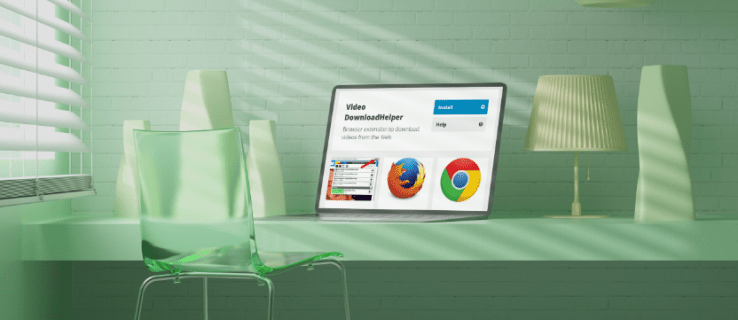
У цій публікації ми розглянемо методи завантаження відео з різних веб-сайтів на різних платформах і в різних браузерах, а також надамо перелік корисних інструментів для цього.
Збереження потокового відео з будь-якого сайту в Chrome на ПК з Windows
За допомогою спеціальних розширень для Chrome ви можете зберігати відео з будь-яких веб-ресурсів. Це особливо зручно, якщо ви завантажуєте відео регулярно, оскільки це швидкий та простий спосіб.
Використання Video DownloadHelper для завантаження відео
Одним з найпопулярніших розширень для Chrome в цій сфері є Video DownloadHelper. Ось покрокова інструкція з його використання:
- Запустіть браузер Chrome.
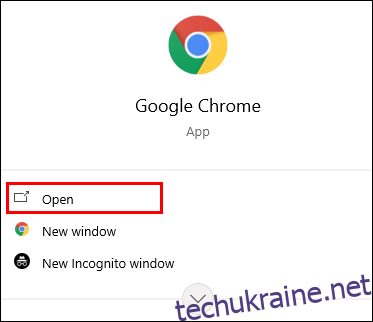
- Перейдіть на веб-сторінку розширення та натисніть “Встановити”.
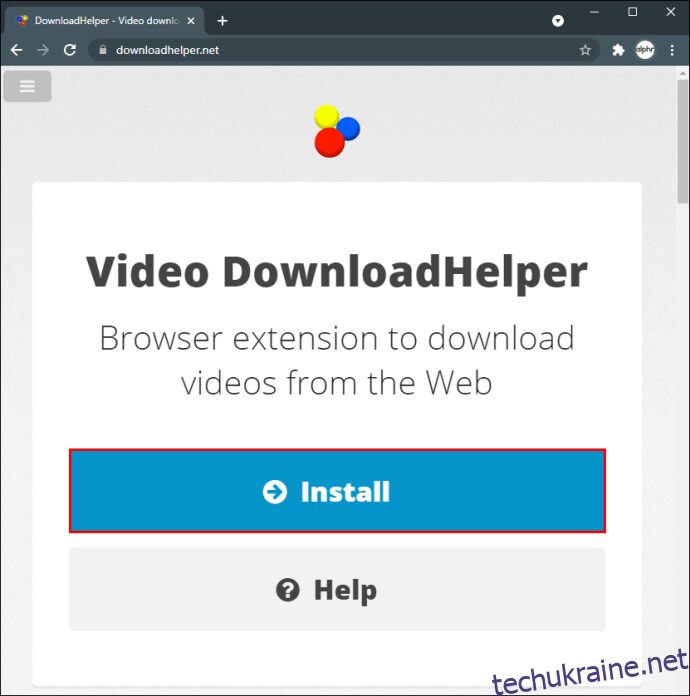
- Натисніть “Встановити в Chrome”.
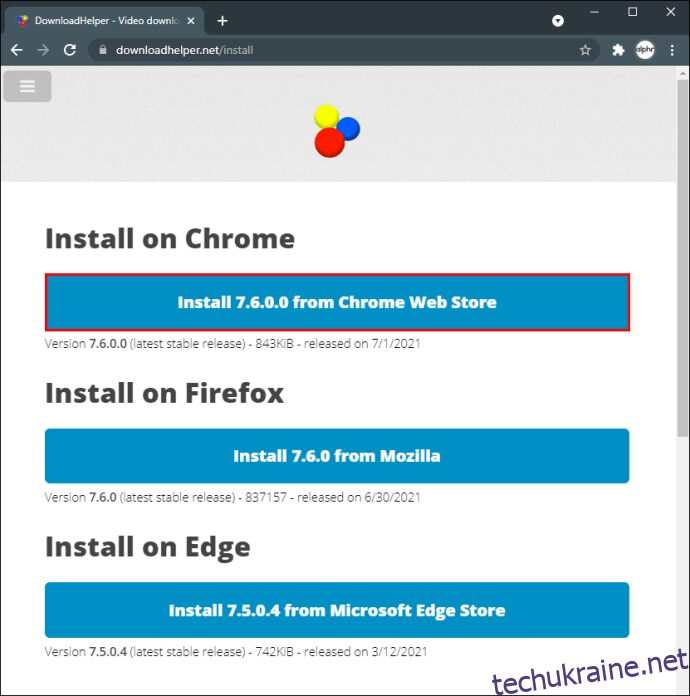
- Виберіть “Додати до Chrome”.
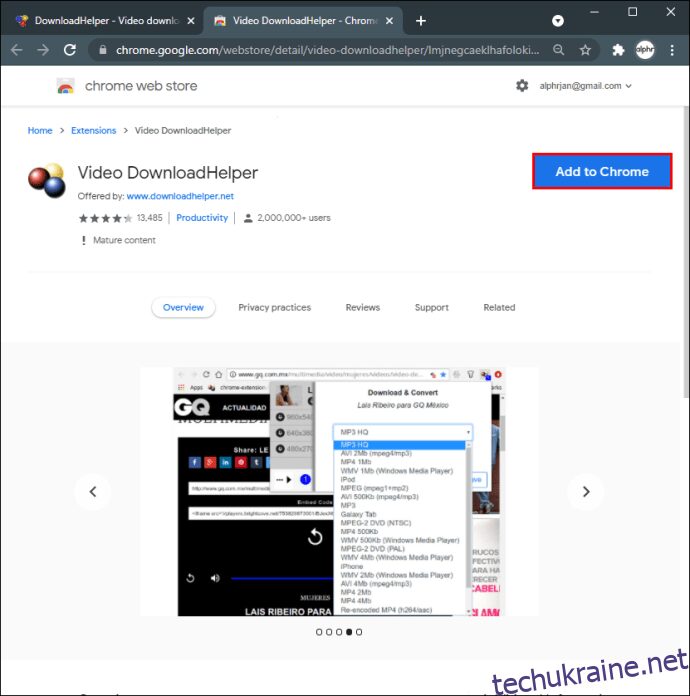
- Підтвердіть додавання, натиснувши “Додати розширення”.
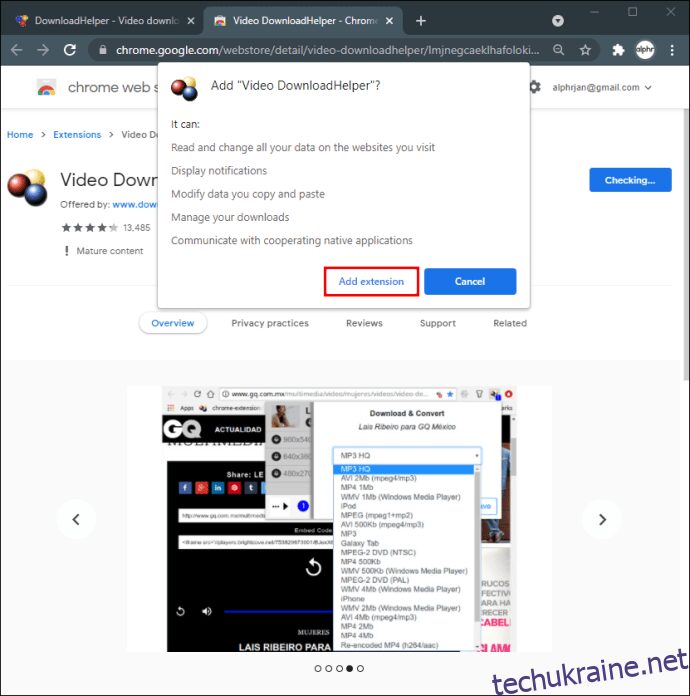
- Значок розширення з’явиться у верхній правій частині екрана, поруч з адресним рядком.
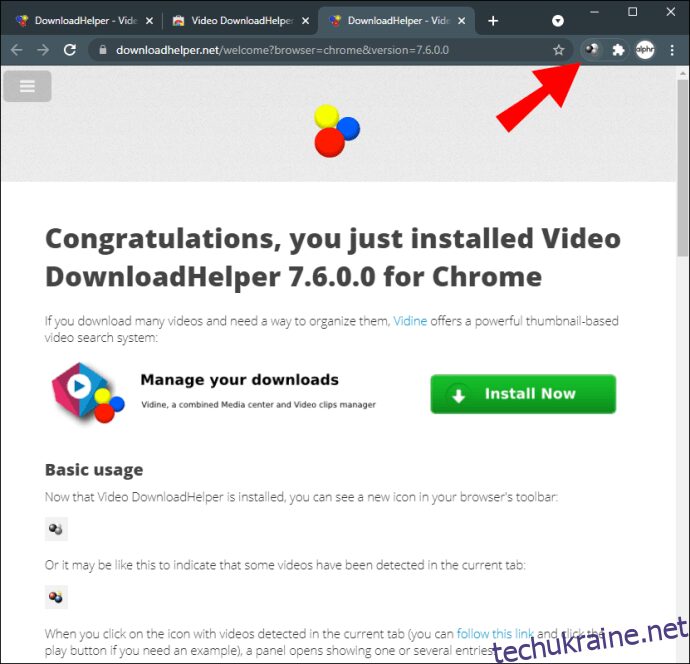
- Коли ви будете переглядати відео, яке можна завантажити, значок розширення стане активним. Натисніть на значок, а потім на кнопку “Завантажити”.
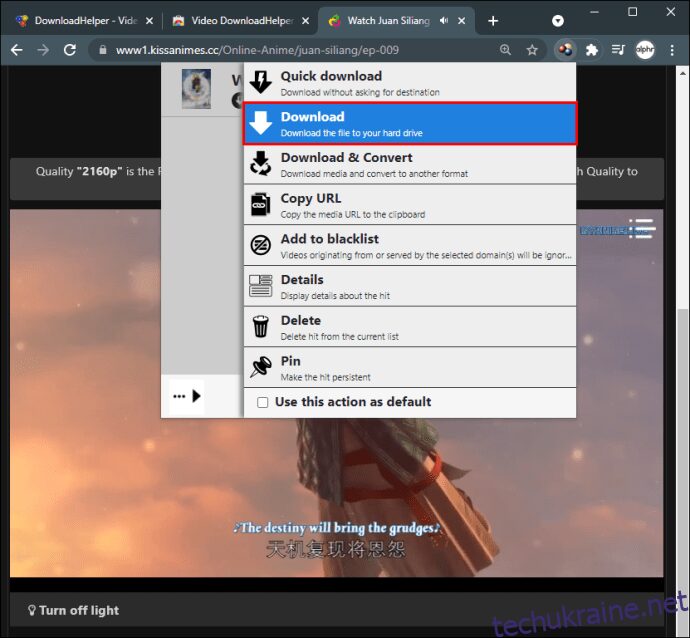
- Відео буде збережено на вашому комп’ютері.
Слід пам’ятати, що за допомогою цього методу неможливо завантажувати відео з YouTube та TikTok. Для завантаження відео з YouTube вам знадобляться онлайн-інструменти. Нашою головною рекомендацією є SaveFrom. Цей сервіс простий у використанні та працює з багатьма сайтами, не лише з YouTube.
Завантаження відео за допомогою SaveFrom
Ось як можна завантажити відео з YouTube за допомогою SaveFrom:
- Запустіть Google Chrome і перейдіть на YouTube.
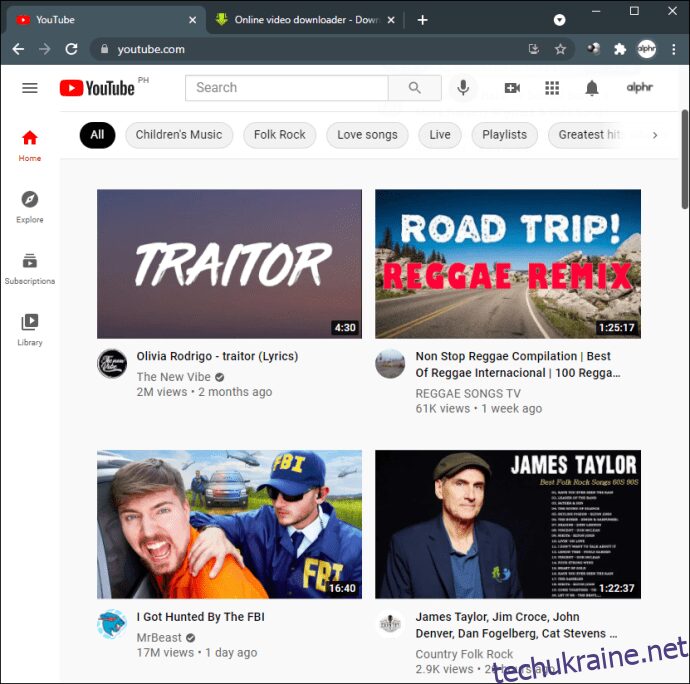
- Знайдіть відео, яке хочете завантажити, і скопіюйте його посилання.
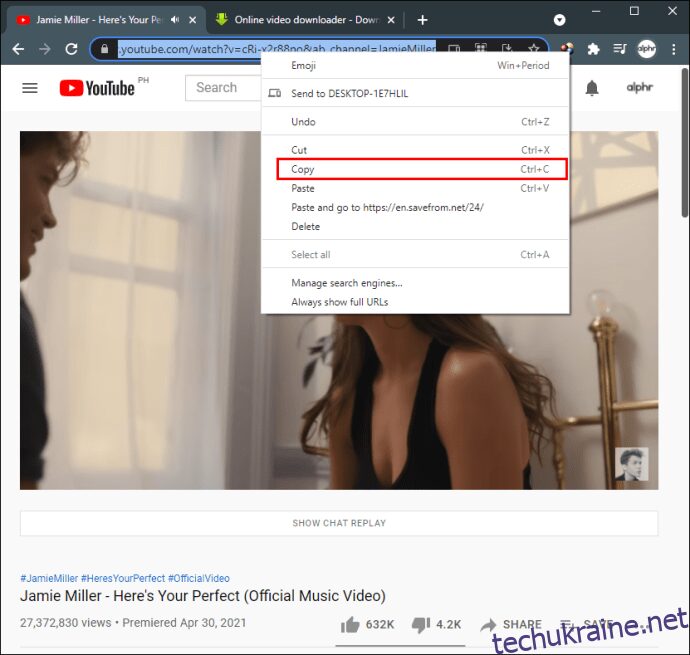
- Відкрийте веб-сайт завантажувача та вставте скопійоване посилання.
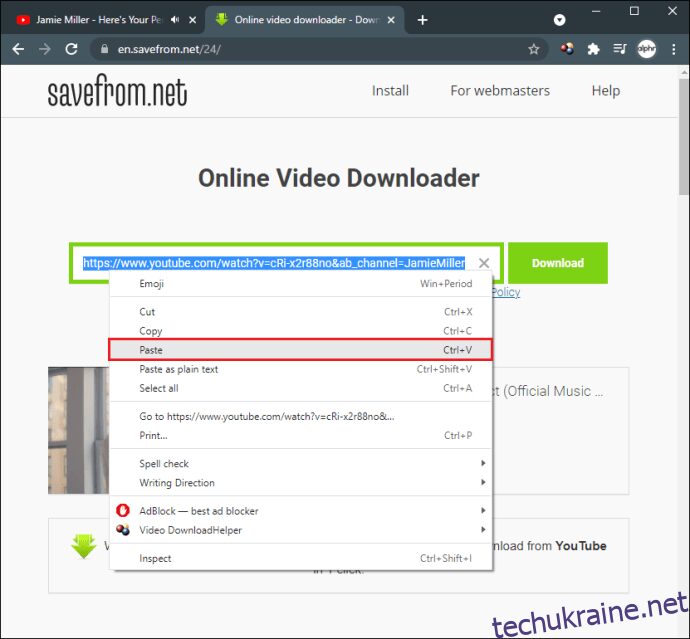
- Натисніть “Завантажити”.
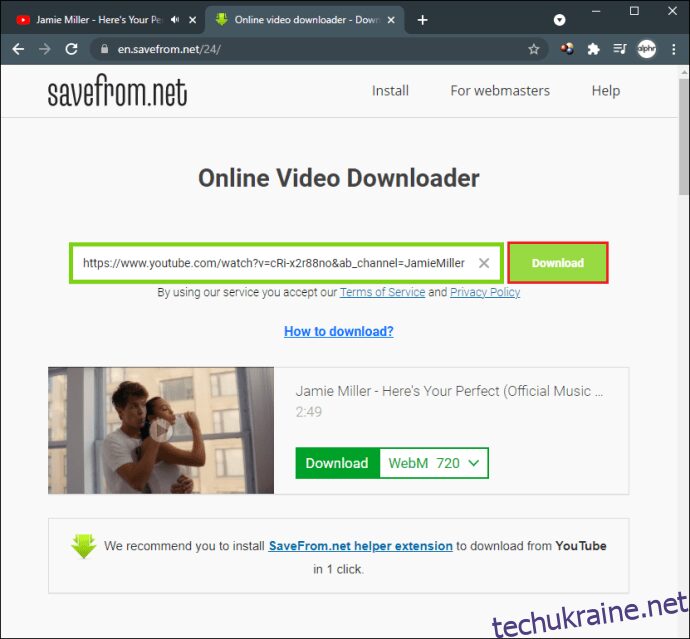
- Виберіть потрібну якість відео.
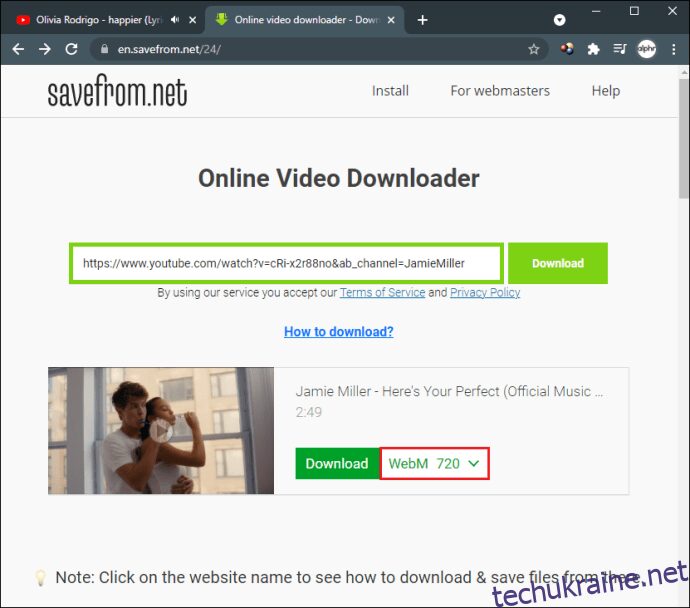
- Знову натисніть “Завантажити”.
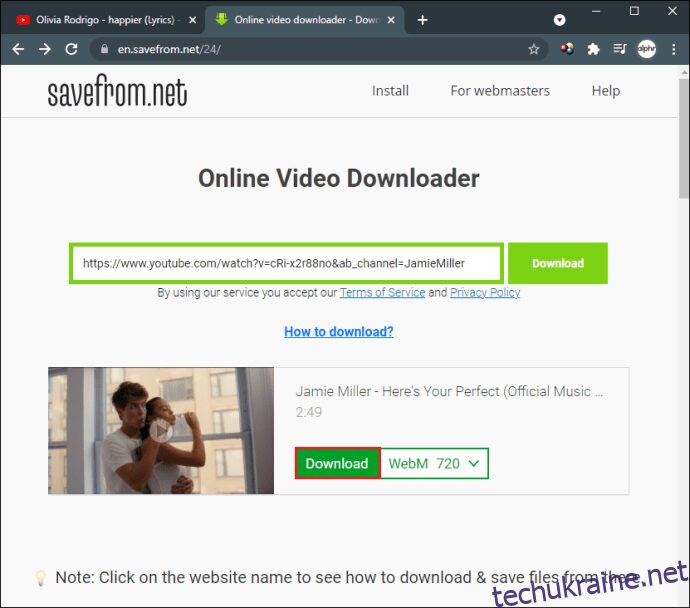
- Відео буде збережено на вашому комп’ютері.
Використання 4K Video Downloader для збереження потокового відео
Ще одним варіантом є використання спеціалізованої програми, як-от 4K Video Downloader. За допомогою цієї програми можна зберігати відео з YouTube, списки відтворення та канали, а також з сотень інших веб-сайтів. Оскільки це не розширення Chrome, тут немає обмежень щодо завантаження відео.
Інструкція з використання:
- Відкрийте браузер і перейдіть на веб-сторінку програми.
- Завантажте та встановіть програму.
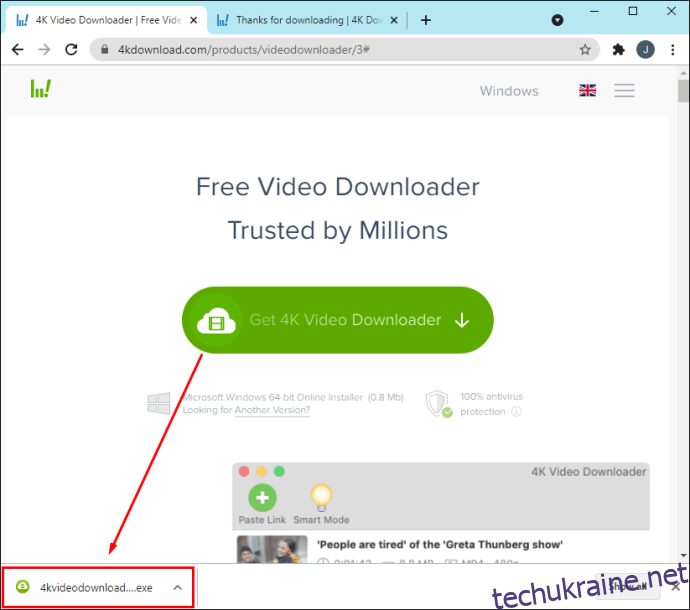
- Скопіюйте посилання на відео та вставте його в програму.
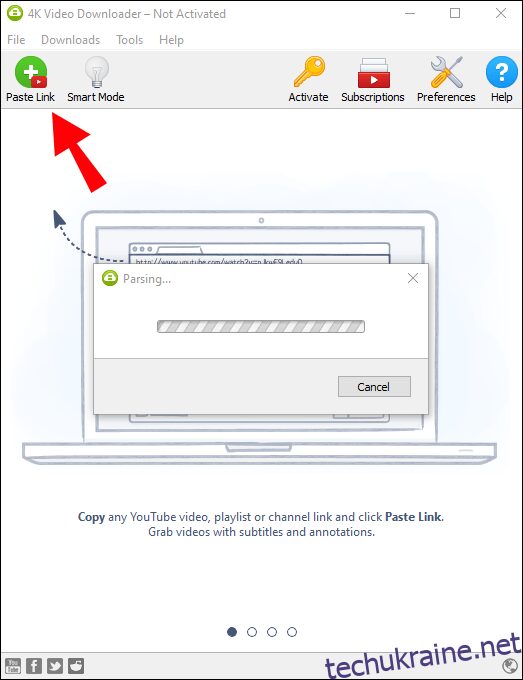
- Якщо відео є частиною списку відтворення, з’явиться вікно з запитанням, чи хочете ви завантажити весь список відтворення або лише окреме відео.
- Виберіть потрібну якість відео.

- Натисніть “Завантажити”.
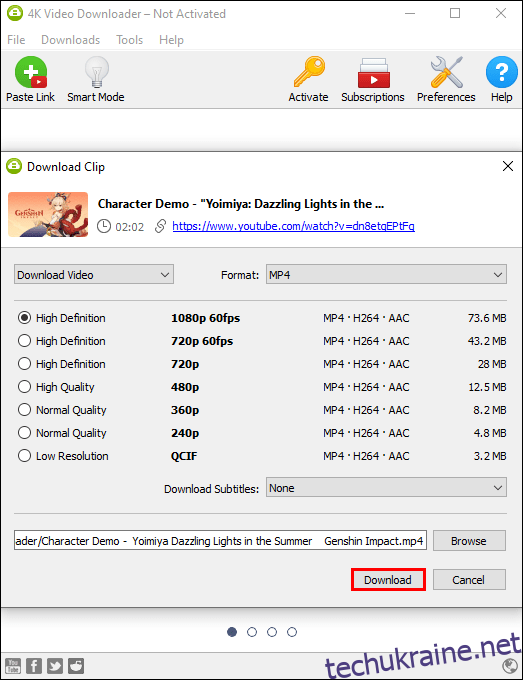
- Відео буде збережено на вашому комп’ютері.
Завантаження потокового відео в Chrome на Mac
Користувачі Mac можуть завантажувати відео в Chrome, використовуючи розширення або онлайн-завантажувачі. Подібно до Windows, розширення для Chrome не дозволяють зберігати відео з YouTube і TikTok.
Одним з популярних розширень для Chrome, рекомендованих для користувачів Mac, є Video Downloader Professional. Ось інструкція з його використання:
- Відкрийте Chrome і перейдіть на сторінку розширення.
- Натисніть “Додати до Chrome”.
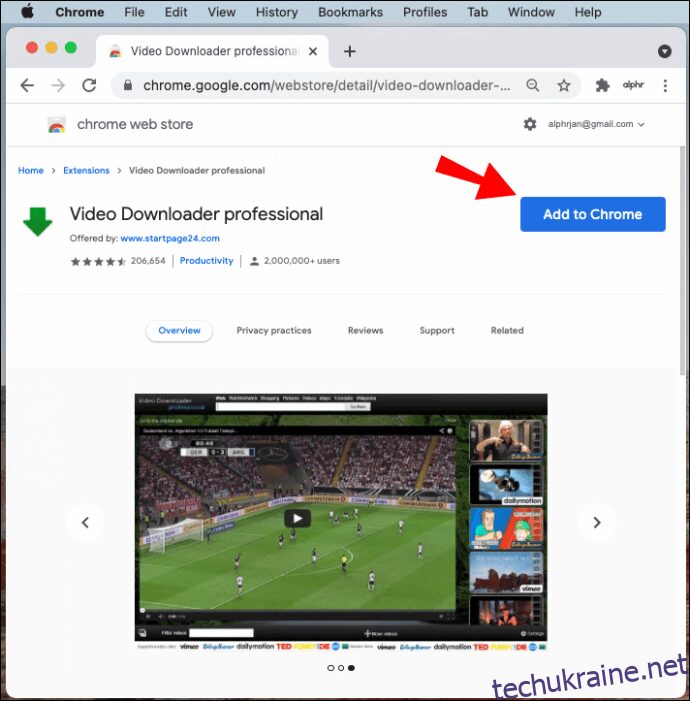
- Підтвердіть додавання розширення, натиснувши “Додати розширення”.

- Значок розширення з’явиться праворуч від адресного рядка.

- Коли ви будете переглядати відео, яке можна завантажити, значок розширення перетвориться на зелену стрілку.
- Натисніть на значок, щоб почати завантаження.
Для завантаження відео з YouTube та TikTok можна використовувати онлайн-завантажувачі відео.
Для користувачів Mac ми рекомендуємо SaveFrom. Ось як його використовувати:
- Запустіть Chrome і знайдіть відео для завантаження.
- Перейдіть на сайт SaveFrom.
- Введіть посилання на відео.
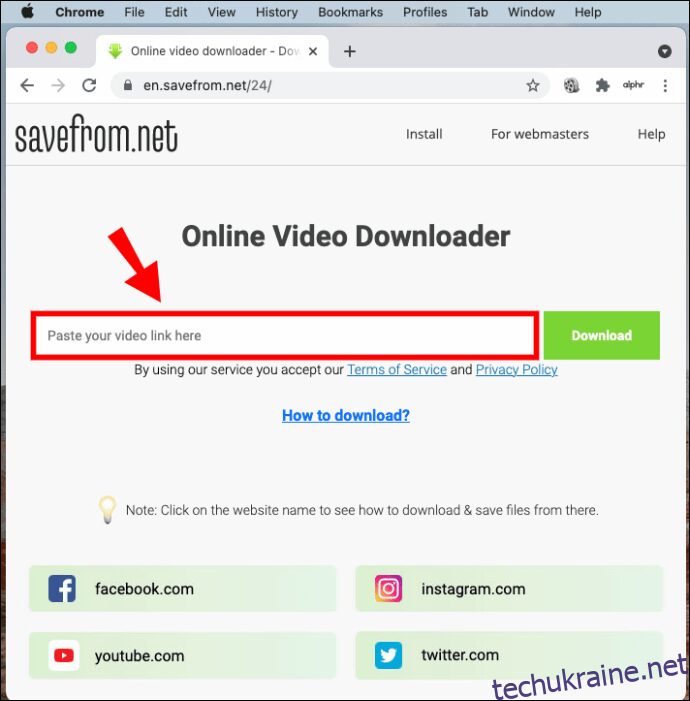
- Натисніть “Завантажити”.
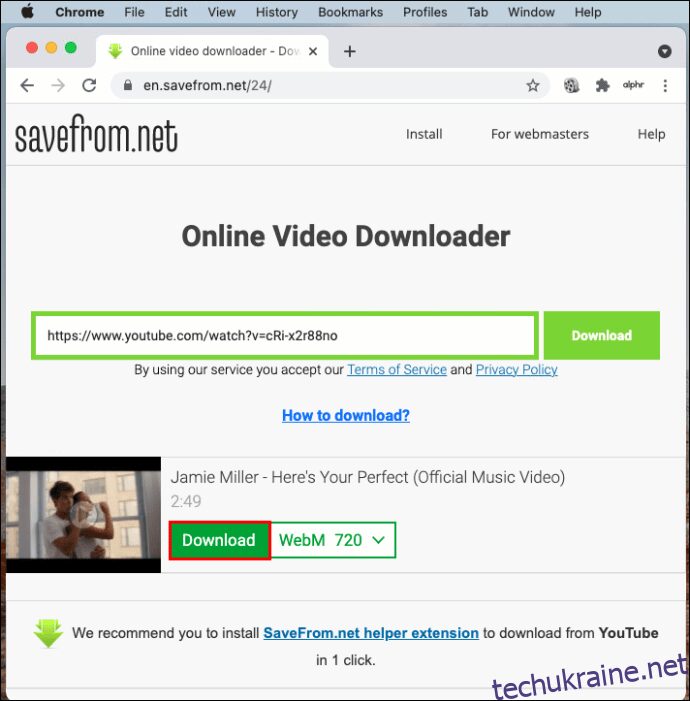
- Відео буде збережено на вашому комп’ютері.
Завантаження потокового відео в Firefox на Windows
На відміну від Chrome, розширення Firefox не мають обмежень на завантаження відео. Це означає, що ви можете використовувати розширення для завантаження відео з будь-яких веб-сайтів, включно з YouTube та TikTok.
В Firefox є багато розширень для завантаження потокового відео, серед яких ми рекомендуємо Video Downloader Professional.
- Відкрийте Mozilla та перейдіть на сайт розширення.
- Натисніть “Додати до Firefox”.
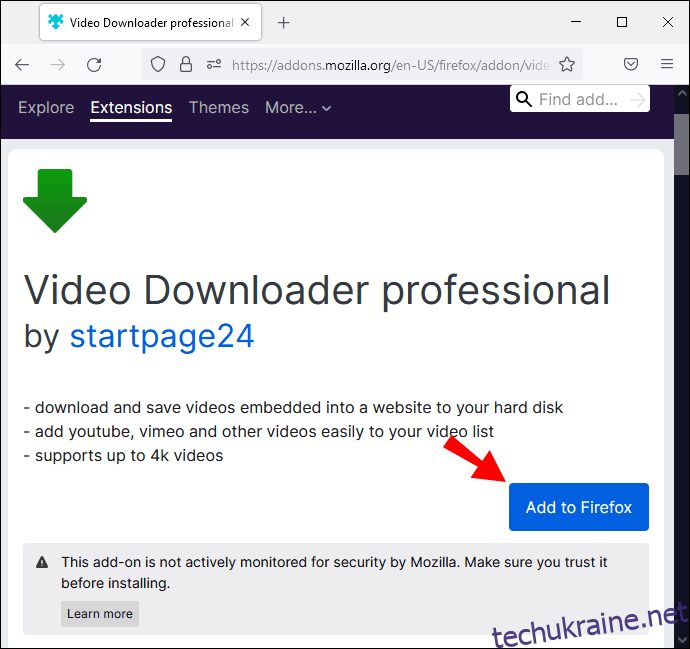
- Підтвердіть додавання, натиснувши “Додати”.
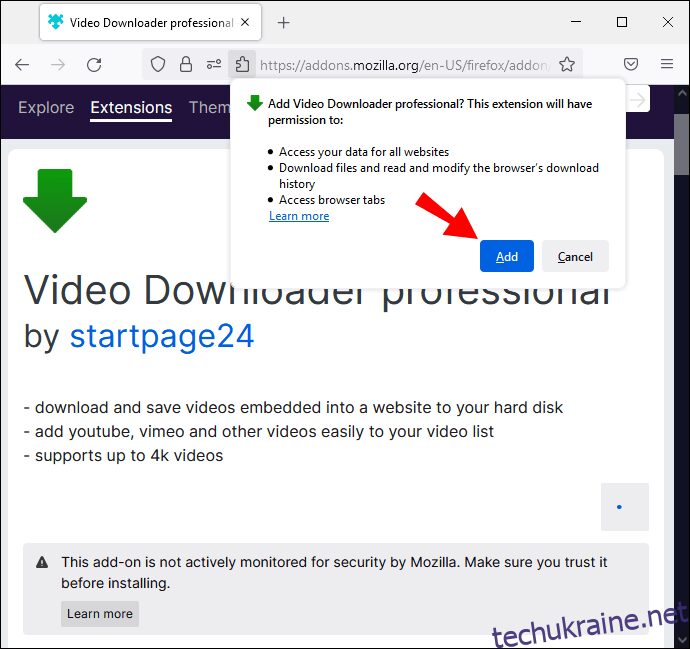
- Значок розширення з’явиться праворуч від адресного рядка.
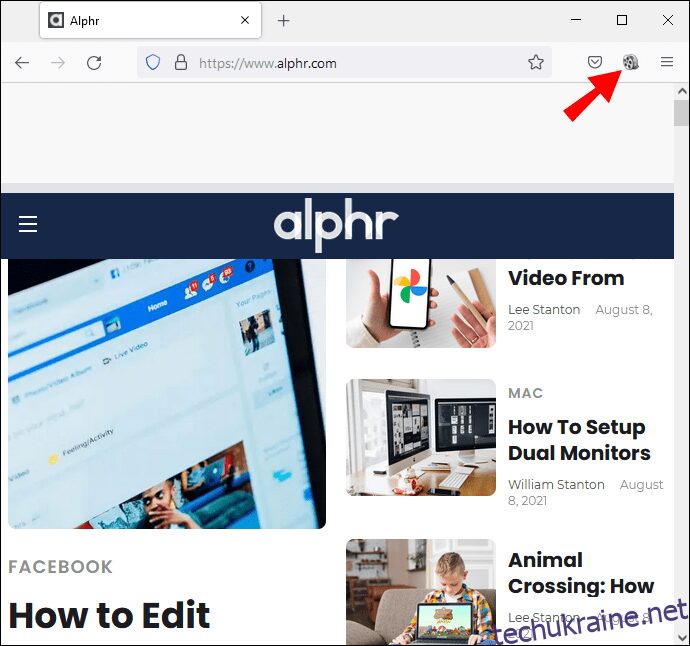
- Коли з’явиться відео для завантаження, значок перетвориться на зелену стрілку. Якщо є кілька відео, виберіть потрібне і натисніть на стрілку.
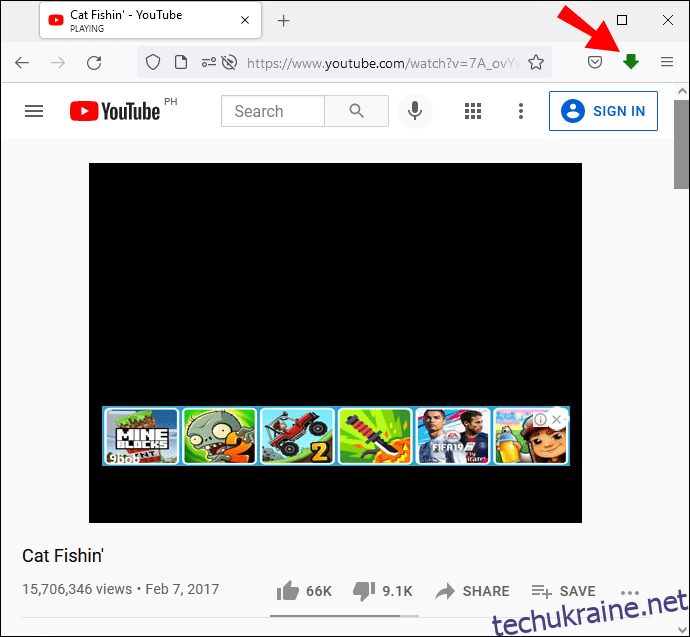
- Відео буде завантажено на ваш комп’ютер.
Завантаження потокового відео в Firefox на Mac
Нам подобається Video Downloader Professional як для Mac, так і для Windows (як описано вище).
- Відкрийте Mozilla та перейдіть на веб-сторінку розширення.
- Натисніть “Додати до Firefox”.
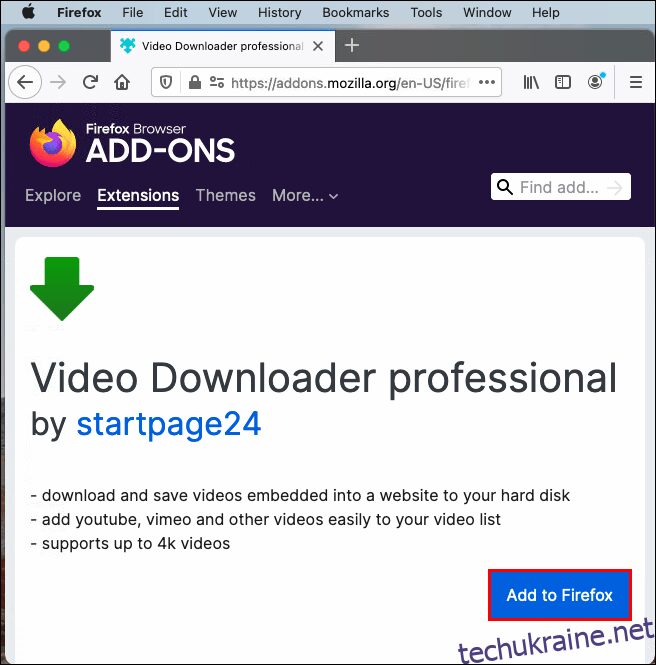
- Підтвердіть встановлення, натиснувши “Додати”.
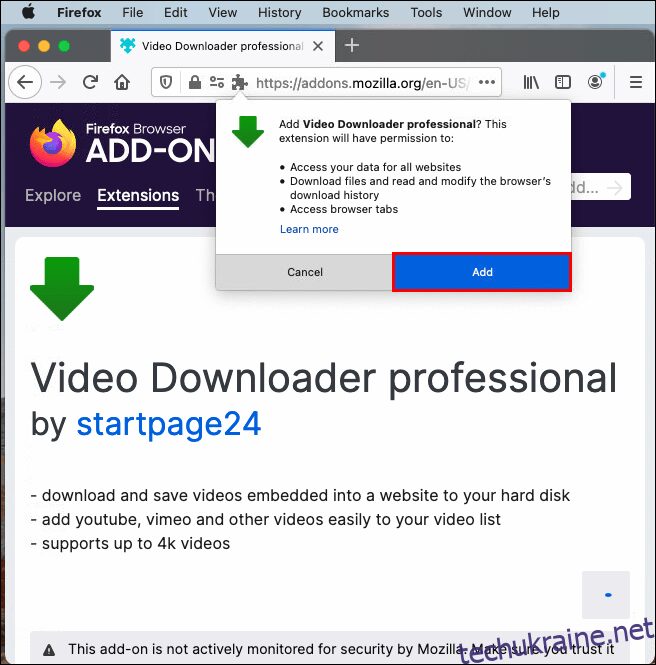
- Значок розширення з’явиться праворуч від адресного рядка.
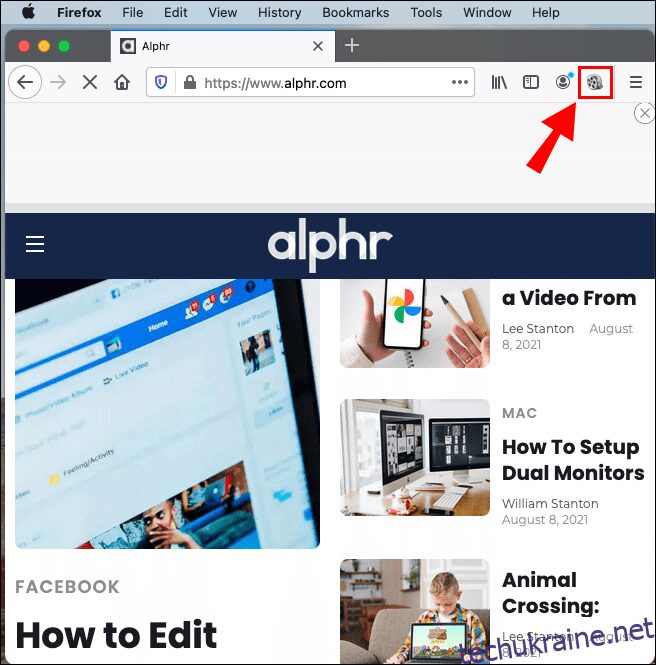
- Коли ви натрапите на відео, яке можна завантажити, значок розширення перетвориться на зелену стрілку. Якщо доступно кілька відео, виберіть одне й натисніть стрілку.
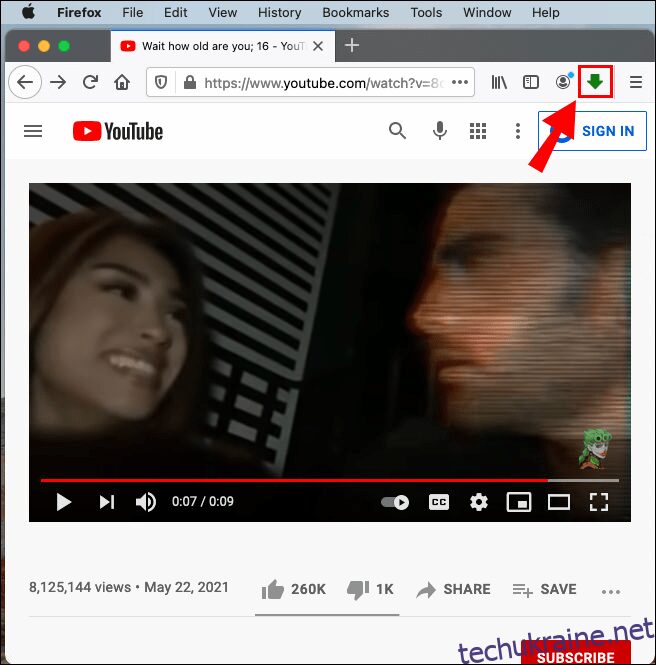
- Відео буде завантажено на ваш комп’ютер.
Якщо виникли проблеми, можна встановити програму, як-от 4K Video Downloader, або скористатися онлайн-завантажувачами відео.
Завантаження потокового відео на пристроях Android
Якщо ви бажаєте завантажити потокове відео на пристрій Android, у Play Store є декілька застосунків. All Video Downloader та Download Video Free є особливо популярними, хоча їх не можна використовувати для завантаження відео з YouTube, і вони можуть містити багато реклами.
Тому ми рекомендуємо скористатися найпростішим рішенням – онлайн-завантажувачем відео. Як вже згадувалося, SaveFrom є одним з найкращих.
- Скопіюйте посилання на відео, яке бажаєте завантажити.
- Відкрийте браузер на своєму Android-пристрої і перейдіть на сайт SaveFrom.
- Вставте посилання та натисніть на стрілку поруч.
- Виберіть потрібну якість і натисніть “Завантажити”.
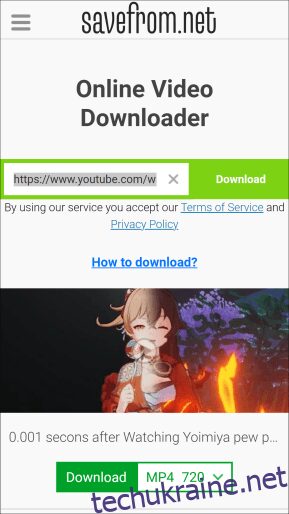
Цей інструмент також має мобільний застосунок. Втім, його використання не обов’язкове, і ви можете завантажувати відео без застосунка.
Завантаження потокового відео на iPhone
Як і у випадку з Android, найкращий спосіб завантажувати відео з будь-яких веб-сайтів – це використання онлайн-інструментів, оскільки не потрібно встановлювати додаткові застосунки та захаращувати пам’ять.
- Скопіюйте посилання на відео, яке хочете завантажити.
- Запустіть Safari та перейдіть на веб-сторінку.
- Вставте посилання та натисніть на стрілку поруч.
- Виберіть потрібну якість і натисніть “Завантажити”.
Завантаження потокового відео з JW Player
Щоб завантажити відео з JW Player, дотримуйтесь цієї інструкції:
- Встановіть Internet Download Manager (IDM), відвідавши сайт програми.
- Встановіть розширення у своєму браузері.
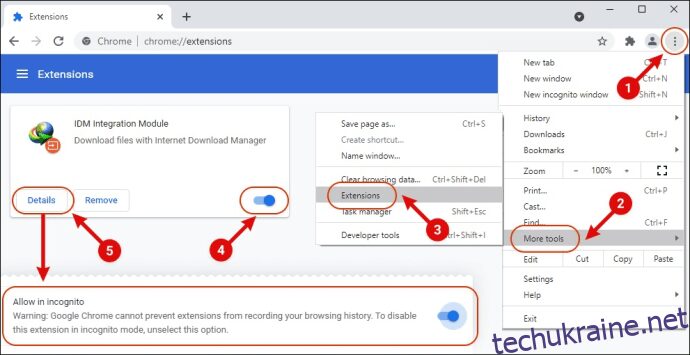
- Запустіть відтворення відео, яке потрібно завантажити. У верхній правій частині відео з’явиться опція “Завантажити це відео”.
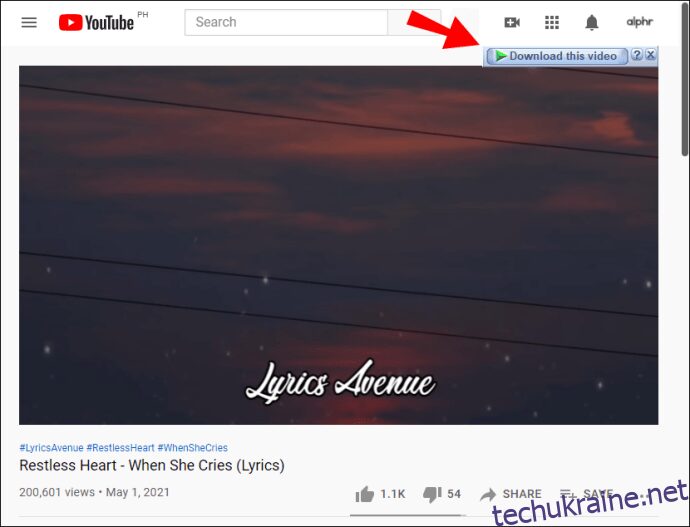
- Натисніть “Розпочати завантаження”.
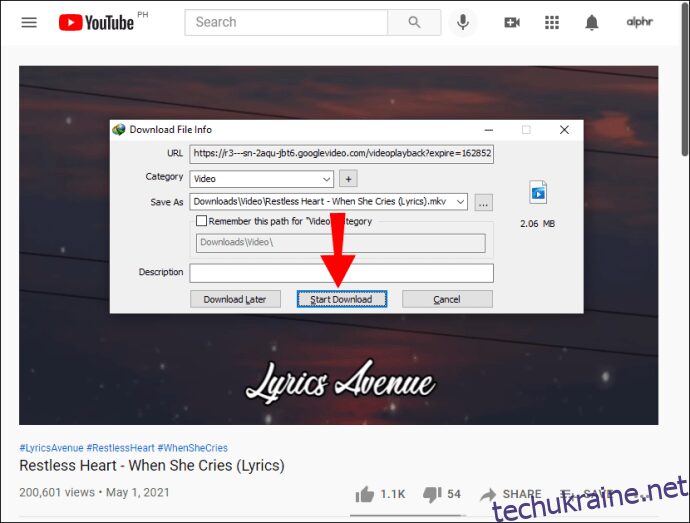
На жаль, цей варіант доступний тільки для користувачів Windows. Користувачі Mac можуть скористатися Cisdem Video Converter для завантаження відео з JW Player.
- Скопіюйте URL-адресу відео, яке хочете завантажити.
- Перейдіть на цю сторінку, щоб завантажити та встановити Cisdem Video Converter.
- Відкрийте вкладку завантаження.
- Вставте URL-адресу відео.
- Натисніть “Завантажити”.
Завантаження прямого відео з Facebook
Якщо ви опублікували пряме відео на Facebook і хочете його завантажити, зробити це досить просто:
- Перейдіть до відео та натисніть на нього.
- Натисніть на три крапки біля відео.
- Виберіть “Завантажити відео”.
- Відео відкриється в окремій вкладці. Знову натисніть на три крапки та виберіть “Завантажити”.
Якщо ви хочете завантажити відео в прямому ефірі, опубліковане іншою людиною, ви не зможете зробити це через Facebook. Натомість скористайтеся FB Down.
- Перейдіть до відео, яке бажаєте завантажити.
- Натисніть на три крапки та виберіть “Копіювати посилання”.
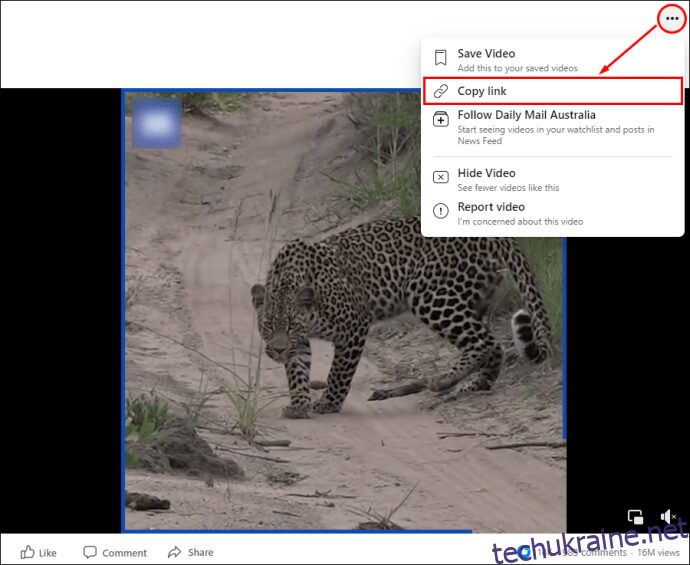
- Перейдіть на цю сторінку, щоб відкрити FB Down та вставте посилання на відео.
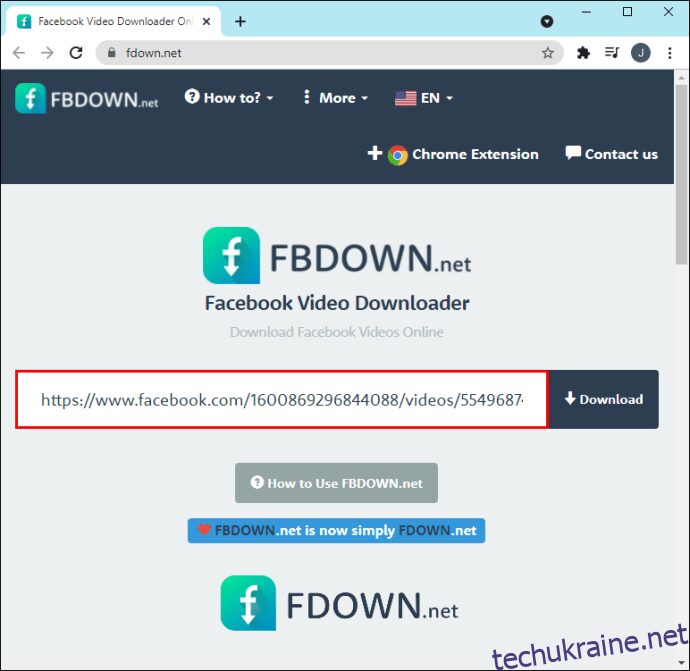
- Натисніть “Завантажити”.
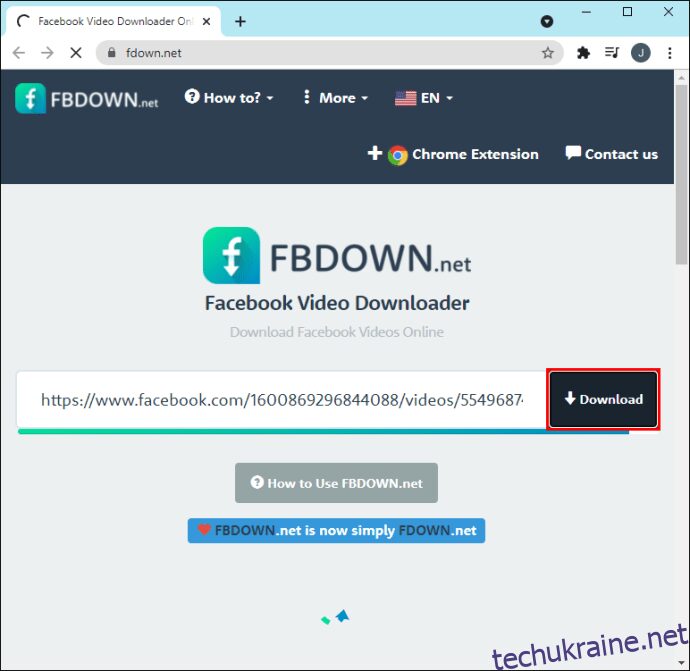
- Виберіть якість відео.
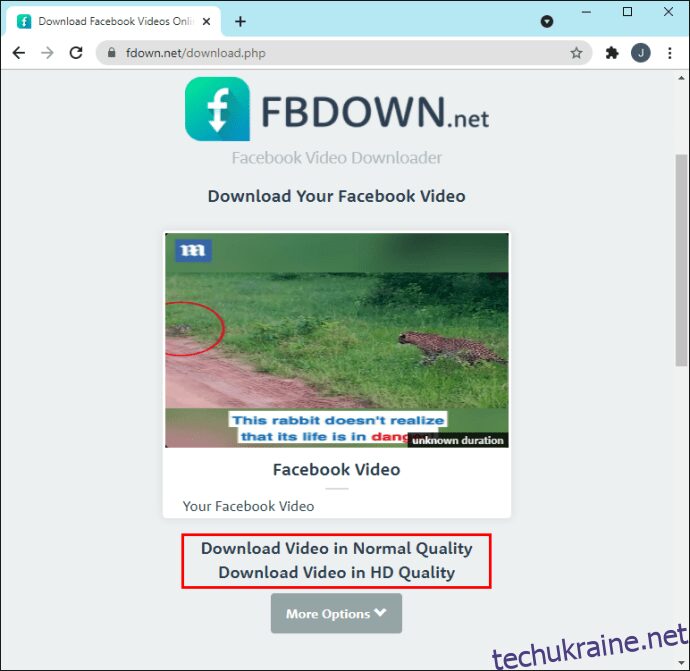
- Відео відкриється в окремій вкладці. Натисніть на три крапки в нижньому правому куті.
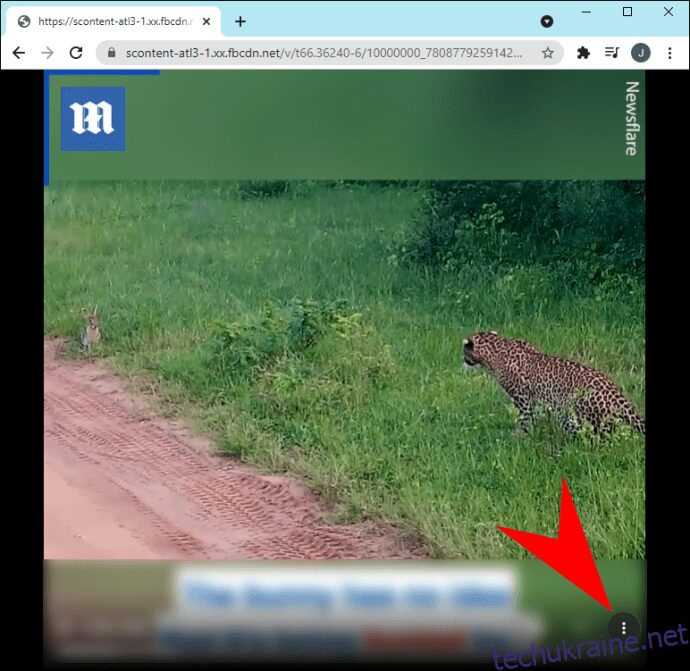
- Натисніть “Завантажити”.
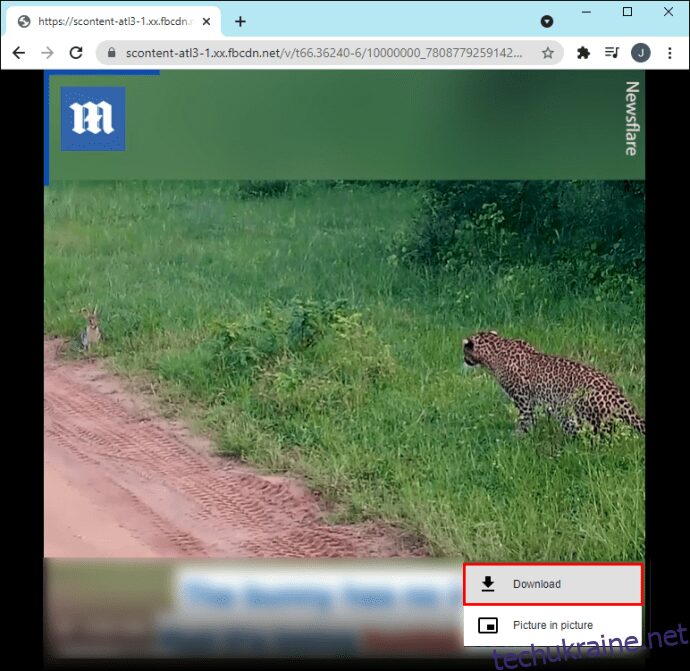
Навички завантаження
Завантаження потокового відео — необхідна навичка, якщо ви хочете, щоб ваші улюблені відео були доступні в будь-який час. Для цього можна використовувати різноманітні програми, розширення та онлайн-інструменти. Проблеми з трафіком та відсутність розваг в умовах відсутності інтернету залишаться у минулому.
Чи завантажували ви колись потокове відео? Чи використовували якісь із варіантів, згаданих у цій статті? Поділіться своєю думкою у розділі коментарів.